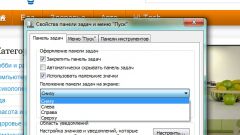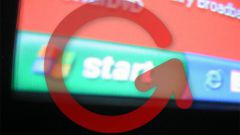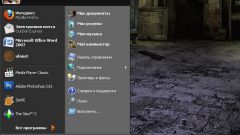Инструкция
1
Для доступа к большинству функций панели задач достаточно щелкнуть на ней правой кнопкой мыши и выбрать нужное действие из списка. Таким образом, вы сможете настроить отображение одной или нескольких панелей инструментов, закрепить панель задач на экране или получить доступ к расширенному меню настроек, выбрав пункт меню «Свойства».
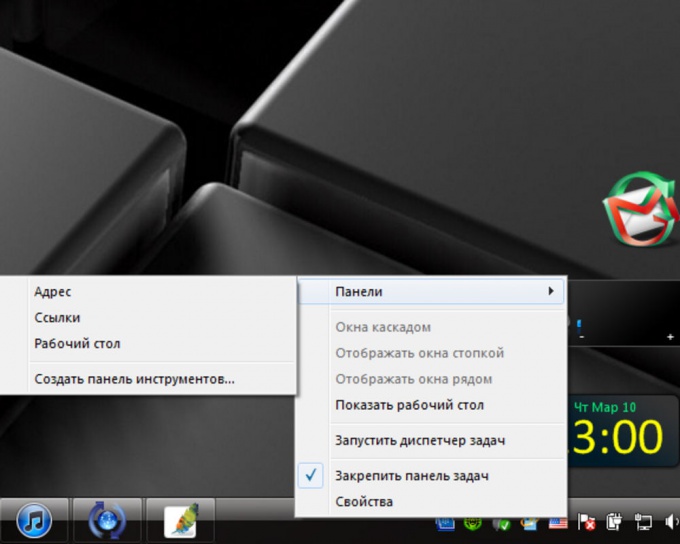
2
Открыв пункт меню «Свойства» вы сможете установить скрытие панели в автоматическом режиме, размер значков на панели задач, ее положение на экране, группирование кнопок приложений, а также настроить появление всплывающих уведомлений для различных программ.
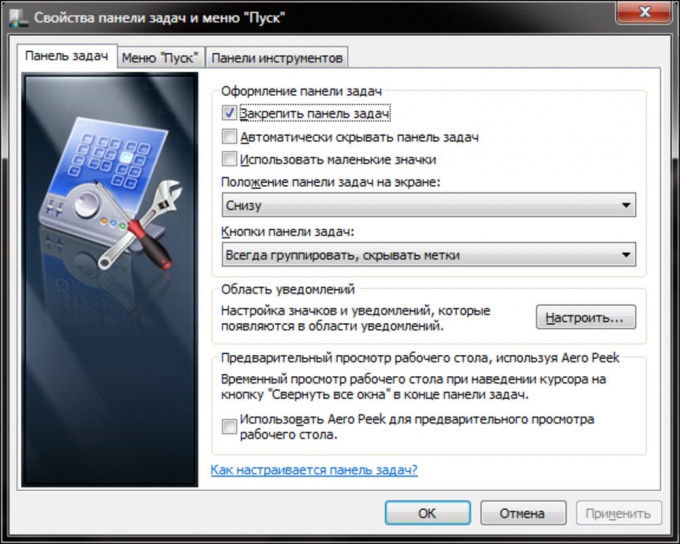
3
Чтобы сделать панель задач прозрачной или изменить ее цвет, нужно щелкнуть правой кнопкой мыши на рабочем столе и выбрать в контекстном меню пункт «Персонализация», а затем щелкнуть на кнопке «Цвет окна». Перед вами откроется меню настроек цвета окон, в котором вы сможете настроить прозрачность, яркость, насыщенность цвета панели задач и других окон системы.
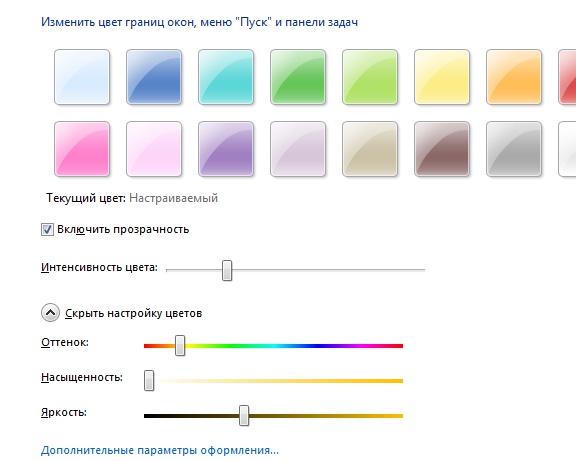
4
Чтобы изменить размер панели задач, увеличив или уменьшив ее высоту, щелкните правой кнопкой в свободной области панели и убедитесь, что в пункте меню «Закрепить панель задач» снят флажок. Теперь ухватившись за край панели курсором мыши, и удерживая кнопку мыши нажатой, потяните границу панели задач. Панель изменит свой размер.
Видео по теме
Источники:
- как изменить цвет в панеле задач